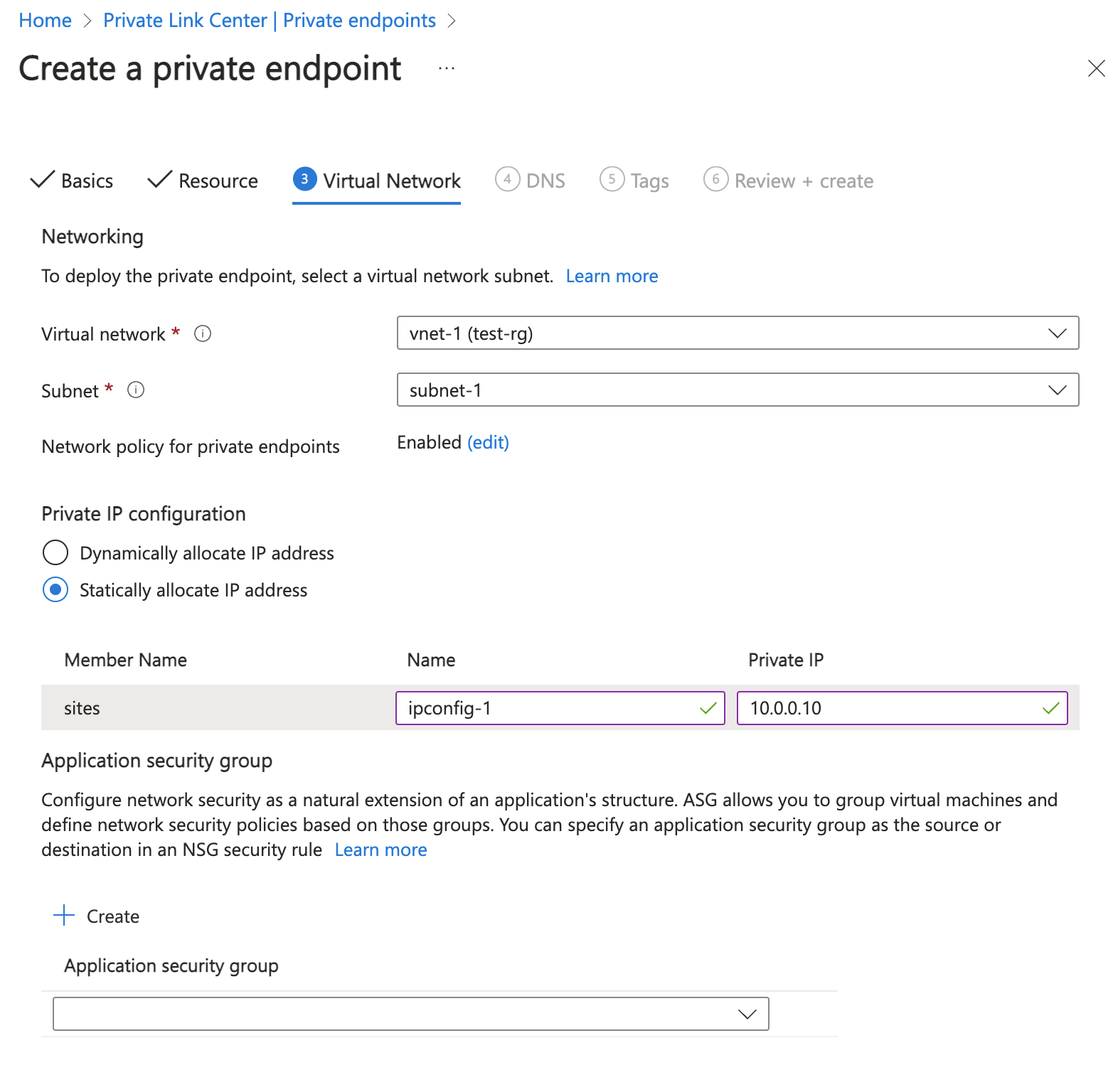Guia de início rápido: criar um serviço de Link Privado usando o portal do Azure
Comece a criar um serviço Private Link que se refira ao seu serviço. Dê acesso ao Link Privado ao seu serviço ou recurso implantado atrás de um Balanceador de Carga Padrão do Azure. Os utilizadores do seu serviço têm acesso privado a partir da sua rede virtual.
Pré-requisitos
- Uma conta do Azure com uma subscrição ativa. Crie uma conta gratuitamente.
Iniciar sessão no Azure
Inicie sessão no portal do Azure com a sua conta do Azure.
O procedimento a seguir cria uma rede virtual com uma sub-rede de recurso.
No portal, pesquise e selecione Redes virtuais.
Na página Redes virtuais, selecione + Criar.
Na guia Noções básicas de Criar rede virtual, insira ou selecione as seguintes informações:
Definição Value Detalhes do projeto Subscrição Selecione a sua subscrição. Grupo de recursos Selecione Criar novo.
Digite test-rg em Nome.
Selecione OK.Detalhes da instância Nome Digite vnet-1. País/Região Selecione E.U.A. Leste 2. Selecione Avançar para prosseguir para a guia Segurança .
Selecione Avançar para prosseguir para a guia Endereços IP.
Na caixa de espaço de endereço em Sub-redes, selecione a sub-rede padrão .
No painel Editar sub-rede , insira ou selecione as seguintes informações:
Definição Value Detalhes da sub-rede Modelo de sub-rede Deixe o padrão como Padrão. Nome Digite subnet-1. Endereço inicial Deixe o padrão de 10.0.0.0. Tamanho da sub-rede Deixe o padrão de /24(256 endereços). 
Selecione Guardar.
Selecione Rever + criar na parte inferior do ecrã. Depois que a validação for aprovada, selecione Criar.
Criar um balanceador de carga
Crie um balanceador de carga interno que balanceie a carga de máquinas virtuais.
Durante a criação do balanceador de carga, você configura:
Endereço IP de front-end
Conjunto de back-end
Regras de balanceamento de carga de entrada
Na caixa de pesquisa na parte superior do portal, digite Balanceador de carga. Selecione Balanceadores de carga nos resultados da pesquisa.
Na página Balanceador de carga, selecione + Criar.
Na guia Noções básicas da página Criar balanceador de carga, insira ou selecione as seguintes informações:
Definição Value Detalhes do projeto Subscrição Selecione a sua subscrição. Grupo de recursos Selecione test-rg. Detalhes da instância Nome Insira o balanceador de carga País/Região Selecione E.U.A. Leste 2. SKU Deixe o padrão padrão. Type Selecione Interno. Escalão de serviço Selecione Regional. Selecione Next: Frontend IP configuration.
Em Configuração de IP frontend, selecione + Adicionar uma configuração IP frontend.
Insira ou selecione as seguintes informações em Adicionar configuração de IP frontend.
Definição Valor Nome Digite frontend. Rede virtual Selecione vnet-1 (test-rg). Sub-rede Selecione sub-rede-1 (10.0.0.0/24). Atribuição Deixe o padrão de Dinâmico. Availability zone Deixe o padrão de Zone-redundante. Nota
Em regiões com zonas de disponibilidade, você tem a opção de selecionar no-zone (opção padrão), uma zona específica ou zone-redundante. A escolha dependerá dos seus requisitos específicos de falha de domínio. Em regiões sem zonas de disponibilidade, este campo não aparecerá.
Para obter mais informações sobre zonas de disponibilidade, consulte Visão geral das zonas de disponibilidade.Selecione Adicionar.
Selecione Next: Backend pools.
Em Pools de back-end, selecione + Adicionar um pool de back-end.
Insira backend-pool para Name.
Selecione NIC ou Endereço IP para Configuração do Pool de Back-end.
Selecione Guardar.
Selecione Próximo : Regras de entrada.
Em Regra de balanceamento de carga, selecione + Adicionar uma regra de balanceamento de carga.
Em Adicionar regra de balanceamento de carga, insira ou selecione as seguintes informações:
Definição Valor Nome Insira a regra http Versão do IP Selecione IPv4 ou IPv6 , dependendo dos seus requisitos. Endereço IP de front-end Selecione frontend. Conjunto de back-end Selecione backend-pool. Protocolo Selecione TCP. Porta Digite 80. Porta back-end Digite 80. Sonda de estado de funcionamento Selecione Criar novo.
Em Nome, insira health-probe.
Selecione HTTP no protocolo.
Deixe o restante dos padrões e selecione Salvar.Persistência da sessão Selecione Nenhuma. Tempo limite de inatividade (minutos) Digite ou selecione 15. Ativar TCP Reset Selecione a caixa. Ativar IP flutuante Deixe a caixa desmarcada. Selecione Guardar.
Selecione o botão azul Rever + criar .
Selecione Criar.
Criar um serviço de link privado
Crie um serviço de Link Privado por trás do balanceador de carga criado na seção anterior.
Na caixa de pesquisa na parte superior do portal, digite Link privado. Selecione Serviços de link privado nos resultados da pesquisa.
Selecione + Criar.
Na guia Noções básicas, insira ou selecione as seguintes informações:
Definição Value Detalhes do projeto Subscrição Selecione a sua subscrição. Grupo de Recursos Selecione test-rg. Detalhes da instância Nome Digite private-link-service. País/Região Selecione E.U.A. Leste 2. Selecione Next: Configurações de saída.
Na guia Configurações de saída, insira ou selecione as seguintes informações:
Definição Value Balanceador de carga Selecione balanceador de carga. Endereço IP frontend do balanceador de carga Selecione frontend (10.0.0.4). Sub-rede NAT de origem Selecione vnet-1/subnet-1 (10.0.0.0/24). Ativar proxy TCP V2 Deixe o padrão de Não.
Se o seu aplicativo espera um cabeçalho de proxy TCP v2, selecione Sim.Configurações de endereço IP privado Deixe as configurações padrão Selecione Next: Segurança de acesso.
Deixe o padrão de Controle de acesso baseado em função somente na guia Segurança de acesso.
Selecione Next: Tags.
Selecione Seguinte: Rever + criar.
Selecione Criar.
Seu serviço de link privado é criado e pode receber tráfego. Se você quiser ver fluxos de tráfego, configure seu aplicativo atrás do balanceador de carga padrão.
Criar ponto de extremidade privado
Nesta seção, você mapeia o serviço de link privado para um ponto de extremidade privado. Uma rede virtual contém o ponto de extremidade privado para o serviço de link privado. Esta rede virtual contém os recursos que acedem ao seu serviço de ligação privada.
Criar rede virtual de ponto de extremidade privada
Repita as etapas em Criar uma rede virtual para criar uma rede virtual com as seguintes configurações:
| Definição | Valor |
|---|---|
| Nome | VNET-PE |
| Location | Leste dos EUA 2 |
| Espaço de endereços | 10.1.0.0/16 |
| Nome da sub-rede | sub-rede-pe |
| Intervalo de endereços da sub-rede | 10.1.0.0/24 |
Criar ponto de extremidade privado
Na caixa de pesquisa na parte superior do portal, insira Ponto de extremidade privado. Selecione Pontos de extremidade privados nos resultados da pesquisa.
Selecione + Criar.
Na guia Noções básicas, insira ou selecione as seguintes informações:
Definição Value Detalhes do projeto Subscrição Selecione a sua subscrição. Grupo de recursos Selecione test-rg. Você criou esse grupo de recursos na seção anterior. Detalhes da instância Nome Insira o ponto de extremidade privado. Nome da interface de rede Deixe o padrão de private-endpoint-nic. País/Região Selecione E.U.A. Leste 2. Selecione Next: Resource.
Na guia Recurso, insira ou selecione as seguintes informações:
Definição Value Método de ligação Selecione Conectar a um recurso do Azure em meu diretório. Subscrição Selecione a sua subscrição. Tipo de recurso Selecione Microsoft.Network/privateLinkServices. Recurso Selecione private-link-service. Selecione Next: Virtual Network.
Em Rede Virtual, insira ou selecione as seguintes informações.
Definição Value Rede Rede virtual Selecione vnet-pe (test-rg). Sub-rede Selecione subnet-pe. Política de rede para terminais privados Selecione editar para aplicar a política de rede para pontos de extremidade privados.
Em Editar diretiva de rede de sub-rede, em Configuração de diretivas de rede para todos os pontos de extremidade privados nesta sub-rede, selecione Grupos de segurança de rede e Tabelas de rotas.
Selecione Salvar.
Para obter mais informações, consulte Gerenciar políticas de rede para pontos de extremidade privadosDefinição Value Configuração de IP privado Selecione Alocar endereço IP dinamicamente. 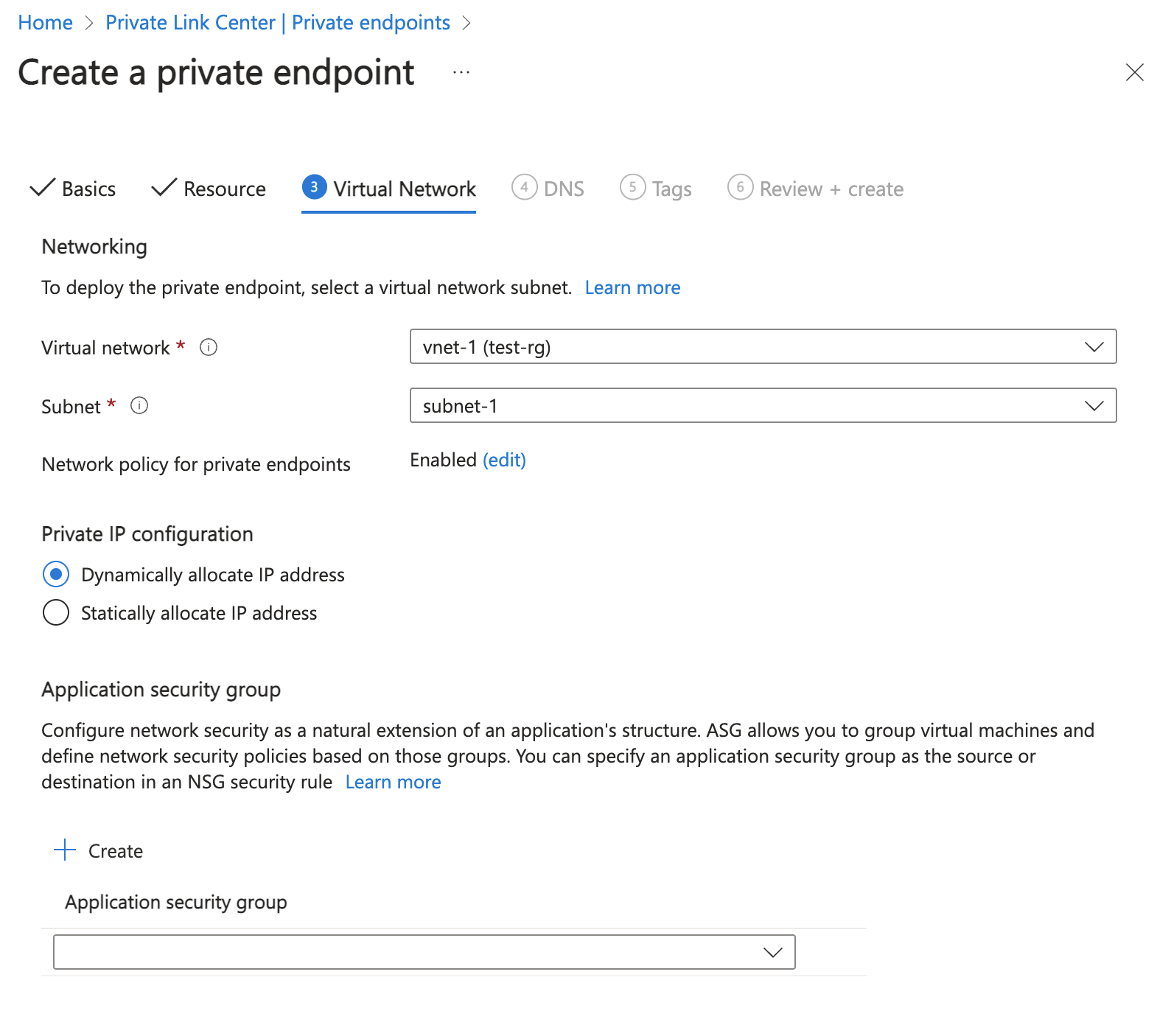
Selecione Next: DNS.
Selecione Next: Tags.
Selecione Seguinte: Rever + criar.
Selecione Criar.
Endereço IP do ponto de extremidade privado
Nesta seção, você encontra o endereço IP do ponto de extremidade privado que corresponde ao balanceador de carga e ao serviço de link privado. As etapas a seguir só serão necessárias se você tiver selecionado Alocar dinamicamente o endereço IP na seção anterior.
Digite test-rg na caixa de pesquisa na parte superior do portal. Selecione test-rg nos resultados da pesquisa em Grupos de Recursos.
No grupo de recursos test-rg, selecione private-endpoint.
Na página Visão geral do ponto de extremidade privado, selecione o nome da interface de rede associada ao ponto de extremidade privado. O nome da interface de rede começa com private-endpoint.nic.
Na página Visão geral da nic do ponto de extremidade privado, o endereço IP do ponto de extremidade é exibido em Endereço IP privado.
Quando terminar de usar os recursos que criou, você poderá excluir o grupo de recursos e todos os seus recursos.
No portal do Azure, procure e selecione Grupos de recursos.
Na página Grupos de recursos, selecione o grupo de recursos test-rg.
Na página test-rg, selecione Excluir grupo de recursos.
Digite test-rg em Digite o nome do grupo de recursos para confirmar a exclusão e selecione Excluir.
Próximos passos
Neste início rápido, irá:
Criou uma rede virtual e um Balanceador de Carga do Azure interno.
Criou um serviço de link privado.
Criou uma rede virtual e um ponto de extremidade privado para o serviço de link privado.
Para saber mais sobre o ponto de extremidade privado do Azure, continue: